Запишите диск с игрой Xbox в цифровые файлы, чтобы сохранить видео/аудиофайлы.
[Простое руководство] Как записать MOV на DVD? 3 лучших инструмента для использования
MOV — это видеоформат QuickTime по умолчанию с высококачественным видео и аудио, что делает его пригодным для создания, редактирования и воспроизведения видео. Если вы хотите записать MOV на DVD для более длительного хранения, создания видео и воспроизведения на большом экране, в этой статье представлены 3 лучших инструмента для записи! Наряду с краткими описаниями и простыми шагами этих инструментов, в этой статье также перечислены их плюсы и минусы! Итак, начните изучать эти инструменты и запишите MOV на DVD прямо сейчас.
Список гидов
Лучший способ записать MOV на DVD с высоким качеством Как записать MOV на DVD с помощью Burn на Mac Шаги по записи файла MOV на DVD с помощью Wondershare DVD CreatorЛучший способ записать MOV на DVD с высоким качеством
Первый инструмент, который может эффективно и результативно записывать MOV на DVD — это профессиональный 4Easysoft DVD Creator. Этот инструмент предлагает обширную поддержку всех DVD и позволяет записывать любые видеофайлы, включая сохраненные в формате MOV. С помощью этого инструмента вы можете сохранить высокое качество файлов MOV для отличного воспроизведения через DVD. Более того, он также поддерживает основные функции редактирования видео, которые позволяют создавать главы путем разделения или объединения видео MOV. Кроме того, он позволяет вам обрезать, кадрировать, добавлять музыку, субтитры и т. д. к вашему видео, чтобы добиться желаемого вида во время воспроизведения. Кроме того, этот инструмент поддерживает множество настраиваемых меню с различными темами, которые вы можете применить к своему DVD для навигации.

Запишите MOV на DVD без потери качества после записи.
Позволяет создать собственное меню, настроив фон, кнопки, музыку и т. д.
Позволяет добавлять внешние субтитры в форматах SRT, ASS или SSA к вашему MOV.
Позволяет создать набор DVD для воспроизведения на телевизоре или DVD-плеере.
100% Безопасный
100% Безопасный
- Плюсы
- Понятный и удобный интерфейс.
- Поддержка простых в использовании функций.
- Поддержка универсального видеоформата и DVD.
- Предлагайте возможности настройки параметров видео и DVD.
- Высококачественный DVD-выход.
- Минусы
- Платное обновление для доступа ко всем функциям.
Шаг 1Загрузите и установите 4Easysoft DVD Creator. После этого запустите инструмент, вставьте чистый DVD-диск во внутренний или внешний привод и выберите «DVD-диск» в интерфейсе инструмента.

Шаг 2Нажмите «Добавить медиафайл(ы)», чтобы импортировать видеофайл MOV, который вы хотите записать. После этого нажмите кнопку «Далее», чтобы продолжить.

Шаг 3Затем выберите определенный шаблон меню на правой панели, подходящий для вашего файла MOV. Вы также можете настроить свой собственный, нажав на вкладку «Пользовательский шаблон» и выбрав нужную фоновую музыку и фотографию.

Шаг 4Удовлетворившись настройками, нажмите кнопку «Записать», выберите путь хранения, настройте параметры записи и выберите режим воспроизведения. Наконец, нажмите «Старт», чтобы записать MOV на DVD.

Как записать MOV на DVD с помощью Burn на Mac
Если вы используете macOS 10.9 или выше, вы можете попробовать использовать программу Burn для записи MOV на DVD. Burn — простая программа, но предлагает множество дополнительных опций. Эти опции включают в себя регулировку скорости записи, настройку прав доступа к файлам, выбор значков дисков, применение интерактивных меню и многое другое. Она также поддерживает дополнительные функции, такие как конвертация файлов, копирование дисков, создание видеодисков и многое другое.
- Плюсы
- Простое и бесплатное использование.
- Простой и бесплатный в использовании. Предоставляет расширенные функции, даже если это всего лишь простой инструмент.
- Предлагает шаблоны тем меню DVD.
- Минусы
- Доступно только на Mac.
- Ограниченная поддержка типов видео и дисков.
- Не подходит для профессионального использования.
Шаг 1Установите и запустите программу «Burn» на вашем Mac. После этого нажмите вкладку «Video» из опций выше.
Шаг 2Затем введите имя для вашего файла MOV и выберите "DVD", нажав на кнопку раскрывающегося списка рядом с полем ввода текста. Затем перетащите видеофайл MOV, который вы хотите записать, в инструмент.
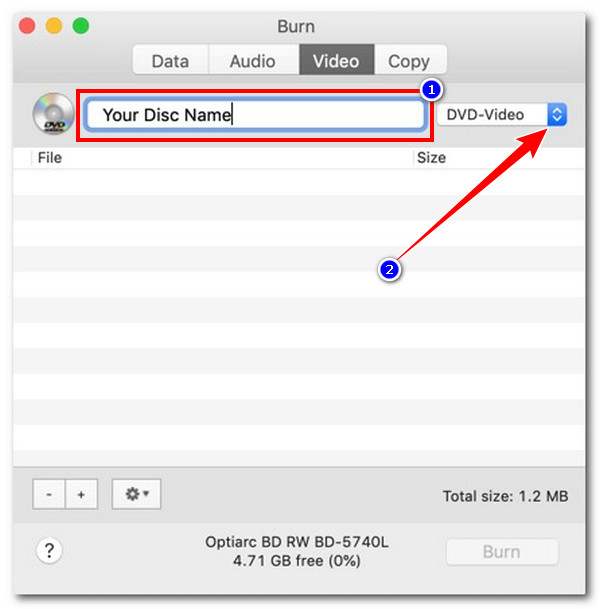
Шаг 3Затем вставьте DVD в дисковод и нажмите «Записать», чтобы начать операцию записи MOV на DVD. И это способ записать DVD на Mac.
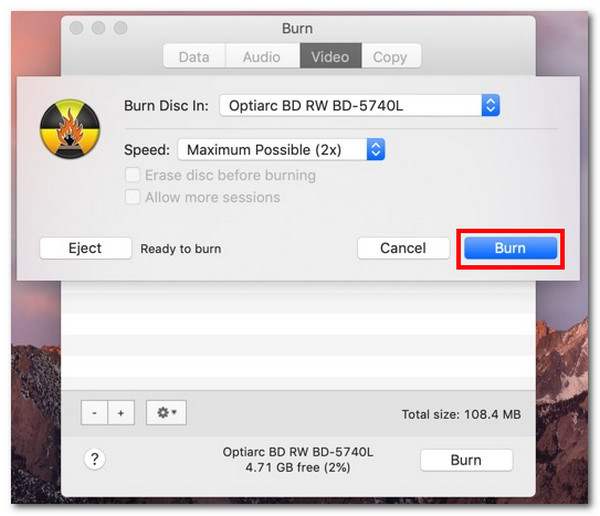
Шаги по записи файла MOV на DVD с помощью Wondershare DVD Creator
Последний инструмент, который вы можете использовать для записи MOV на DVD, это Создатель DVD Wondershare. В отличие от Burn для Mac, этот инструмент поддерживает довольно обширный набор опций. Он предлагает записывать файлы MOV на DVD и предоставляет пользователям бесплатные шаблоны меню, включая настраиваемый встроенный редактор и многое другое. Кроме того, этот инструмент также поддерживает различные типы DVD. Поэтому этот инструмент определенно может разместить ваш диск и позволяет вам записывать на него файлы MOV.
- Плюсы
- Удобный интерфейс.
- Предоставляйте статические и динамические шаблоны меню.
- Поддерживает множество функций редактирования. К ним относятся применение эффектов, субтитров и т. д.
- Позволяет создавать главы.
- Обеспечивает высокую скорость горения.
- Минусы
- Не самый дешевый инструмент на рынке.
- Ограниченные возможности редактирования.
- Автоматическое сжатие инструмента иногда влияет на качество видео.
Шаг 1Загрузите, установите и запустите Wondershare DVD Creator на своем компьютере. После этого выберите опцию «Создать новый проект» в его главном интерфейсе.
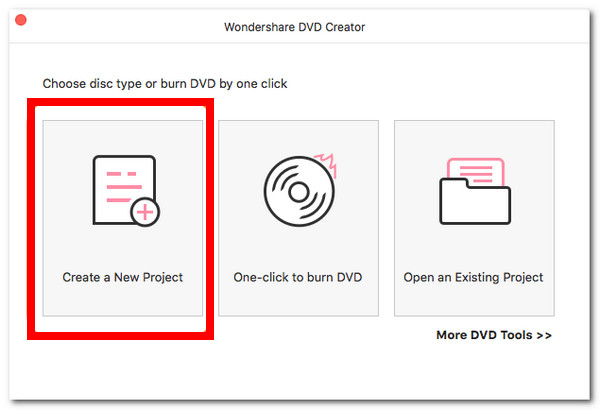
Шаг 2Далее нажмите кнопку "Добавить" с помощью кнопки "Добавить", чтобы импортировать файл "MOV", который вы хотите записать. После этого нажмите вкладку "Меню" и выберите шаблон меню справа.
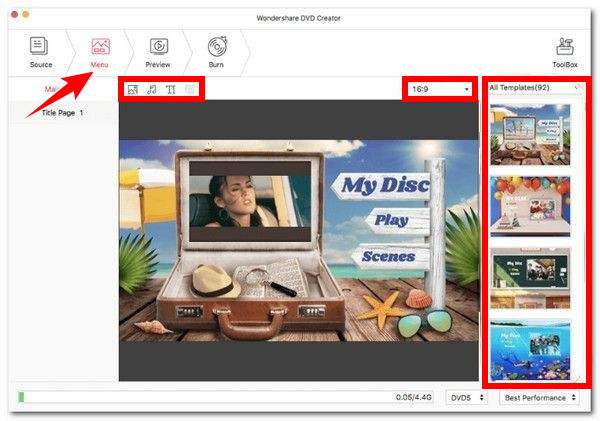
Шаг 3Нажмите вкладку «Предварительный просмотр» и примените настройки в соответствии с вашими потребностями. Затем нажмите вкладку «Запись», отметьте переключатель «Запись на диск» и установите следующие параметры в соответствии с вашими предпочтениями. После этого нажмите кнопку «Запись», чтобы записать MOV на DVD.
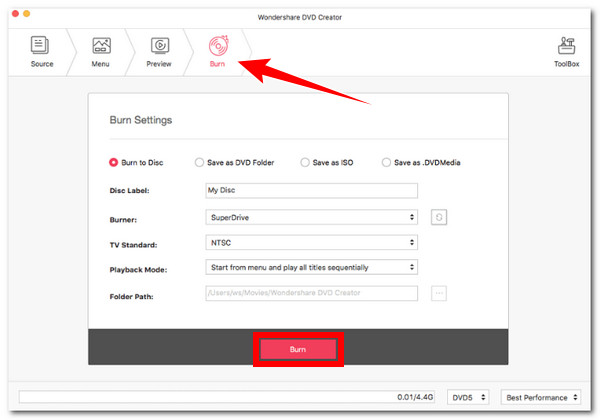
Заключение
С этими 3 мощными инструментами вы можете эффективно и действенно записывать MOV на DVD на Windows или Mac. С их помощью вы можете достичь своего желания смотреть ваши файлы MOV на большом экране, сохранять их намного дольше и многое другое! Но среди этих мощных инструментов записи, 4Easysoft DVD Creator предлагает лучший сервис записи DVD и удовлетворительный результат! Вы наверняка получите желаемый результат благодаря его обширной поддержке форматов и типов DVD, набору шаблонов меню и высококачественному процессу записи! Чтобы узнать больше, посетите его официальный сайт сегодня!
100% Безопасный
100% Безопасный



